Vi kan alla vara överens om att Minecraft är ett fantastiskt spel. Det har kommit långt sedan den ursprungliga utgåvan och uppdateringar upphör inte att leka. Så vad är det som gör Minecraft så bra, även efter så många år?
Det kan vara så att du efter ett tag är van vid att tänka i rutor. Men nej. Kanske det faktum att ett ganska förenklat överlevnadsspel har utvecklats till den punkt där du kan bygga fullt fungerande datorer i det? Kanske.
Minecrafts servrar är alla samhällsbaserade
Men den verkliga anledningen till att Minecraft blomstrade och fortfarande håller på med det är samhället. Som ni säkert vet hade Minecraft aldrig några officiella servrar, allt drivs av dess community.
Så det fanns ingen plats där allt var lätt tillgängligt för dig. Du var tvungen att gå vidare genom tårar och frustration för att bygga den perfekta världen för dig och dina vänner.
Men allt detta kunde inte vara möjligt utan servrar, ryggraden i varje Minecraft-värld som någonsin byggts. Med det i åtanke, låt oss se hur du kan bygga din egen Minecraft-server som dina vänner kan gå med.
Eftersom de flesta av servrarna är community-made, skulle det vara en klok idé att skydda din integritet online med hjälp av en VPN. Du hittar en lista över våra bästa 5 VPN för Minecraft på Windows och Mac.
Hur man skapar en Minecraft: Java Edition-server
1. Kontrollera att den senaste versionen av Java är installerad
Först och främst måste du ladda ner och installera Java. Om du redan gjorde det måste du se till att den senaste versionen är installerad på datorn som du använder för att vara värd för servern. Här är vad du kan göra för att utföra en Java-versionskontroll:
- I din Kontrollpanel, klick Java (32 eller 64-bitars), gå till Uppdatering och klicka Uppdatera nu (kolla skärmdumpen).
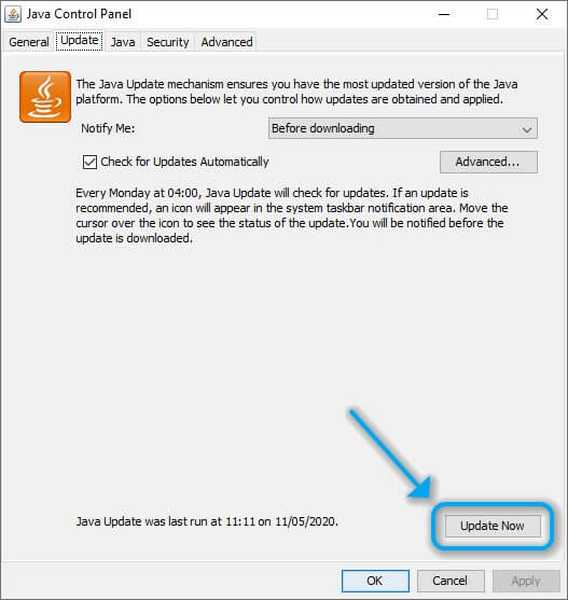
- Besök Java-versionskontrollverktyget och låt det kontrollera versionen åt dig. Observera att detta inte fungerar på Chrome och Firefox.
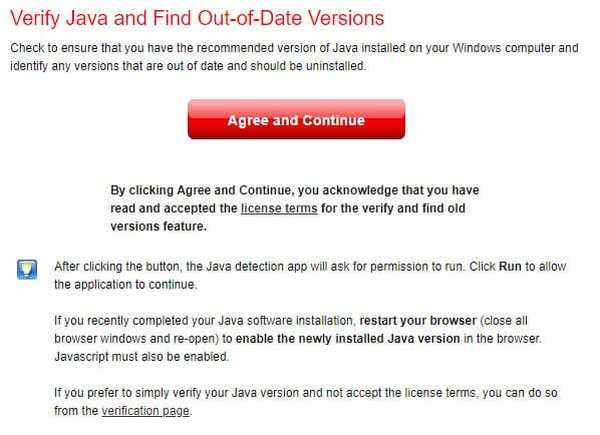
- Starta Kommandotolken, typ java -version, och slå Stiga på på tangentbordet. Jämför versionen med den officiella webbplatsen.
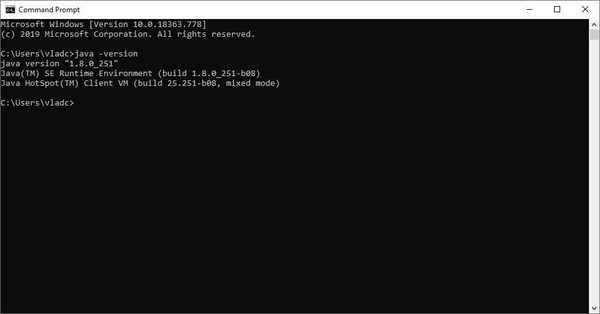
2. Ladda ner Minecraft-serverfilerna
Du hittar Minecraft-serverfilerna på den officiella webbplatsens nedladdningssektion. Det är också möjligt att hämta äldre versioner, men inte från den officiella webbplatsen. Om du vill ha den senaste utvecklingen rekommenderar vi att du alltid använder den senaste versionen från den officiella webbplatsen.
Observera att servern är en JAR-fil som inte fungerar om du inte har Java på ditt system.
Det är värt att nämna att JAR-filen skapar olika konfigurationsfiler på den plats du startar den. Så innan du startar servern, se till att den är på en lämplig plats på din dator.
Den bästa metoden skulle vara att skapa en dedikerad mapp vart du vill, flytta JAR-filen dit och starta den.
3. Starta servern
När du har ställt in allt, starta bara servern genom att dubbelklicka på JAR-filen. Detta bör starta en process som skriver vissa konfigurationsfiler och avslutas nästan omedelbart.
Först och främst måste vi gå med på EULA. Leta därför upp eula.txt filen i serverns mapp och öppna den i en textredigerare. Redigera eula = falsk del inuti dokumentet till eula = sant, spara den och stäng den. Observera att detta innebär att du accepterar EULA.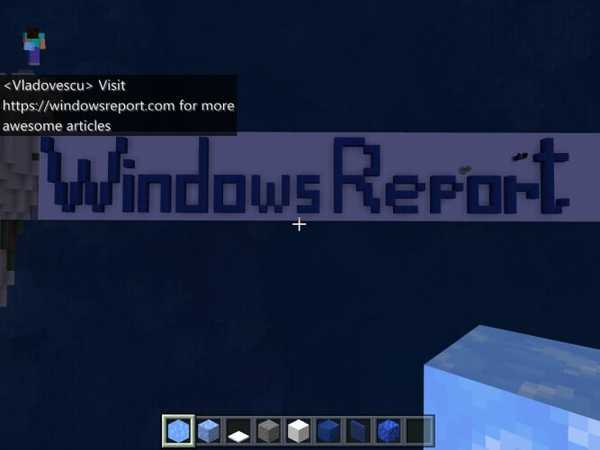
Obs! För att undvika komplikationer, se till att du alltid startar Minecraft-servern som administratör.
Om du vill skydda din integritet när du spelar Minecraft, kommer den här enkla lösningen att visa dig hur du ansluter till Minecraft med en VPN.

Privat Internetanslutning
Kan du inte ansluta till Minecraft med VPN? Använd PIA om du vill kringgå denna begränsning. $ 2,85 / mån. Köp det nuHur man skapar ett Minecraft: Berggrundsserver på Windows 10
Som du säkert vet har Minecraft en Windows 10-version, som inte är kompatibel med Java-versionsservrar och tvärtom. Så du kan bara ansluta till servrar som är designade för din nuvarande utgåva.
Skapa ett Minecraft: Berggrundsserver är lättare än att göra sin Java-motsvarighet eftersom det inte finns något Java-beroende. Allt du behöver göra är att ladda ner serverfilerna från den officiella webbplatsen, packa upp arkivet och köra den körbara.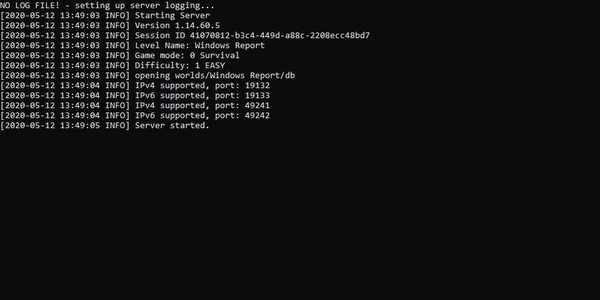
Observera dock att samma sak kommer att hända som med Java-servern. Många konfigurationsfiler kommer att skapas på platsen för den körbara filen, så se till att den är någonstans du är bekväm med.
Du kan konfigurera servern innan du startar den genom att redigera filen server.properties. Men om du vill lära dig mer om det finns en extremt användbar HTML-guide i arkivet.
Således kanske du vill kolla in det om du vill använda och anpassa servern utan problem.
Kan inte skapa en Minecraft offentlig server?
Det finns vissa fall där det helt enkelt inte går att göra en Minecraft-server. Orsakerna kan variera från att ha en begränsad ISP till dubbla NAT-konfigurationer som gör port vidarebefordran svår, om inte direkt omöjlig.
I dessa fall kan du antingen spela med dina vänner genom att ansluta till en befintlig allmän server eller skapa en LAN-server. Du kan använda Radmin VPN med Minecraft så att spelet kommer att upptäcka dig och dina vänner som en del av samma fysiska nätverk.
När VPN anslutningen är etablerad kan du vara värd / ansluta till LAN Minecraft-servrar utan problem.
FAQ: Läs mer om Minecraft-servrar
- Hur man skapar en Minecraft-server?
Det beror på vilken utgåva du vill bygga servern för, Java eller Bedrock. Den förstnämnda kräver att du har den senaste versionen av Java installerad på din dator, medan den senare har ett mer användarvänligt tillvägagångssätt.
- Hur man kör en Minecraft-server?
När du extraherat serverfilerna, accepterat EULA och konfigurerat din server korrekt kan du köra den genom att starta JAR- eller EXE-filen, beroende på utgåva. Se till att köra den som administratör för att undvika komplikationer.
- Hur man laddar ner äldre versioner av Minecraft-servern?
Du kan inte ladda ner äldre versioner av Minecraft-servern från den officiella webbplatsen. Vi har tagit med några instruktioner om var du kan hitta äldre serverversioner, men vi rekommenderar att du följer de senaste.
- Minecraft
 Friendoffriends
Friendoffriends



